更新WIn10系统后找不到画图工具如何解决?Windows系统自带的画图工具很好使,可以满足大家平时对图片、照片等进行编辑和美化,但不少网友更新了Windows 10系统后,找不到原来自带的画图工具了。那大家要怎么样在WIn10系统中找到画图工具呢?今天我们就来向大伙简单的介绍一下怎么样操作,期望大伙会喜欢。
更新Windows 10后找不到画图工具的解决方案:
1、在Windows 10系统电脑桌面下边找到任务栏中的开始图标。左键点开。
2、点开后在开始菜单栏下方,找到所有程序,左键点开。
3、点开后在所有程序里找到Windows附件,左键点开。
4、在附件里就能发现大家要找的画图工具,点开就能用啦。假如大家常常用这个自带画图工具的话,大家可以把它放在桌面任务栏里,如此大家就不需要每次用的时候再一次次的找了。具体办法见下面。
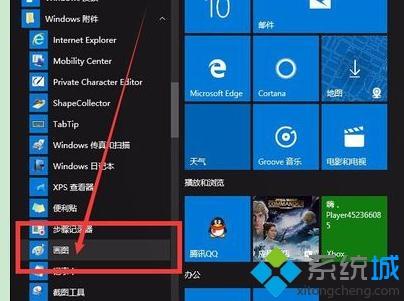
5、根据上述办法找到画图工具后,鼠标左键点住不放,把它拖到屏幕下方的任务栏中。
6、把画图工具拖到任务栏后,放开鼠标左键,画图工具就放在了任务栏里,每次用的时候就能直接点击屏幕下方的任务栏即可用。
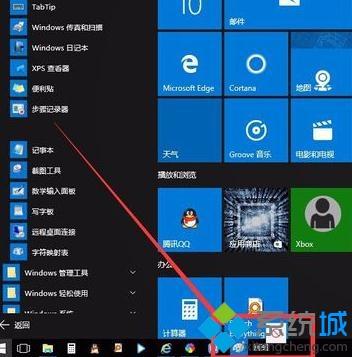
以上介绍的内容就是关于升级Windows 10系统找不到画图工具的解决方案,不了解大伙掌握了没,假如你也遇见了如此的问题的话可以根据我们的办法自己尝试操作,期望可以帮助大伙解决问题,谢谢!!!知道更多的课程资讯请关注大家系统天地网站~~~~





